アプリケーションコントロール
アプリケーションコントロールは、ユーザーのコンピューター上のアプリケーションの起動を管理します。これにより、アプリケーションを使用するときに企業のセキュリティポリシーを実装できます。アプリケーションコントロールは、アプリケーションへのアクセスを制限することにより、コンピューター感染のリスクも減らします。
アプリケーションコントロールの設定では、次のステップが必要です:
- アプリケーションカテゴリの作成
管理者は、自身が管理するアプリケーションのカテゴリを作成します。アプリケーションのカテゴリは、管理グループに関係なく、企業ネットワーク内のすべてのコンピューターを対象としています。カテゴリを作成するには、KL カテゴリ(ブラウザーなど)、ファイルのハッシュ、アプリケーションの開発元、およびその他の条件を使用できます。
- アプリケーションコントロールルールの作成
管理者は、管理グループのポリシーにアプリケーションコントロールルールを作成します。ルールには、アプリケーションのカテゴリと、「ブロック」または「許可」のカテゴリからのアプリケーションの起動ステータスが含まれます。
- アプリケーションコントロールモードの選択
管理者は、拒否リストまたは許可リストのいずれのルールにも含まれていないアプリケーションを操作するモードを選択します。
ユーザーが禁止されたアプリケーションを起動しようとすると、Kaspersky Endpoint Security はアプリケーションの起動をブロックし、通知を表示します(下の図を参照)。
Application Control の構成を確認するためのテストモードが用意されています。このモードでは、Kaspersky Endpoint Security は次のことを行います:
- 禁止されているものも含めて、アプリケーションの起動を許可します。
- 禁止されているアプリケーションの起動に関する通知を表示し、ユーザーのコンピューターのレポートに情報を追加します。
- 禁止されたアプリケーションの起動に関するデータを Kaspersky Security Center に送信します。
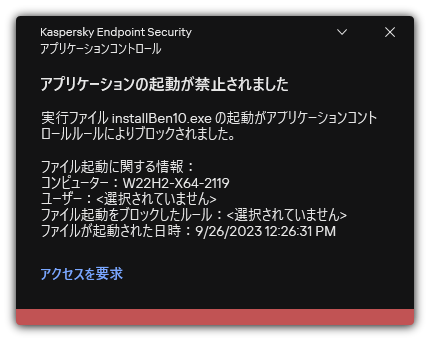
アプリケーションコントロールの通知
アプリケーションコントロールの操作モード
アプリケーションコントロールは 2 つのモードで動作します。
- 拒否リスト:このモードでは、アプリケーションコントロールルールで禁止されているアプリケーションを除くすべてのアプリケーションを、ユーザーが起動できます。
アプリケーションコントロールのこのモードは、規定では有効になっています。
- 許可リスト:このモードでは、アプリケーションコントロールルールで許可および禁止されていないアプリケーション以外のアプリケーションを、ユーザーが起動できないようにします。
必要なアプリケーションコントロールの許可ルールをすべて設定すると、LAN 管理者が検証していない新しいアプリケーションの起動はブロックされますが、オペレーティングシステムとユーザーが業務で使用している信頼するアプリケーションの動作は許可されます。
許可リストモードでは、アプリケーションコントロールルールの設定における推奨事項を確認できます。
アプリケーションコントロールは、Kaspersky Endpoint Security のローカルインターフェイスと Kaspersky Security Center の両方で、これらのモードで動作するように設定できます。
Kaspersky Security Center が提供するツールには、Kaspersky Endpoint Security のローカルインターフェイスで使用できないものもあります。これらは次の用途で必要となります:
- アプリケーションカテゴリの作成
Kaspersky Security Center の管理コンソールで作成するアプリケーションコントロールルールは、カスタマイズされたアプリケーションカテゴリに基づき、Kaspersky Endpoint Security のローカルインターフェイスでの対象条件や除外条件には基づきません。
- 企業の LAN コンピューターにインストールされたアプリケーションについての情報の取得
そのため、アプリケーションコントロールの動作設定には Kaspersky Security Center の使用を推奨します。
アプリケーションコントロールの動作アルゴリズム
Kaspersky Endpoint Security は、アルゴリズムを使用して、アプリケーションの起動に関する決定を下します(下の図を参照)。
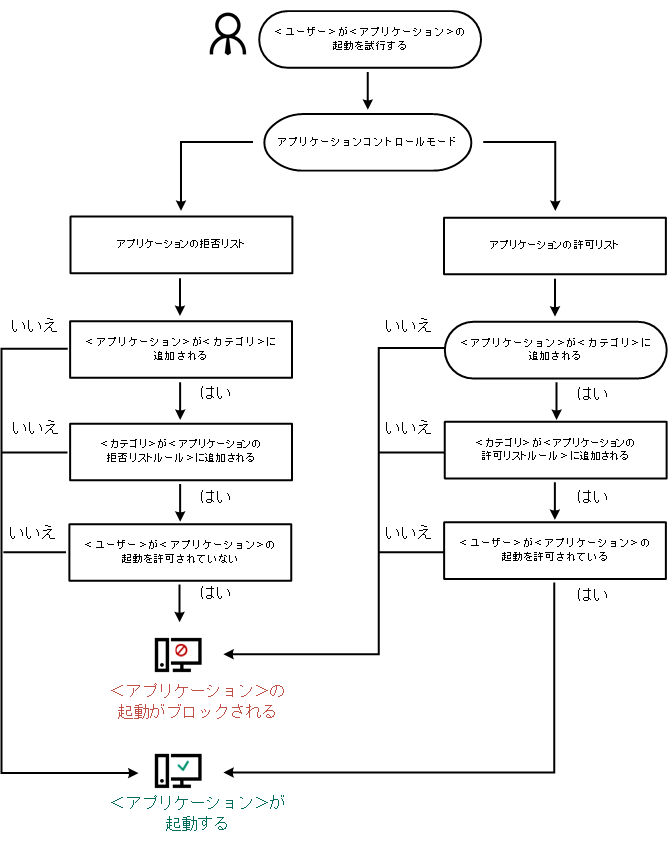
アプリケーションコントロールの動作アルゴリズム